CAD绘图过程中,如果想要计算多边形的面积并将其标注在图纸中的话该如何操作呢?CAD如何快速计算面积并标注?下面小编就以浩辰CAD软件为例来给大家分享一下CAD计算面积并标注的方法技巧吧!
CAD计算面积并标注的方法:
在浩辰CAD软件中可以通过调用面积表格命令来对封闭区域和对象编号并标注面积,可同时生成面积表格并可以将面积数据输出成文本或表格文件。具体操作步骤如下:
首先在浩辰CAD软件打开图纸文件,然后输入命令:AREATABLE,点击回车键确认;或者是在菜单栏中点击【标注】—【面积表格】。如下图所示:
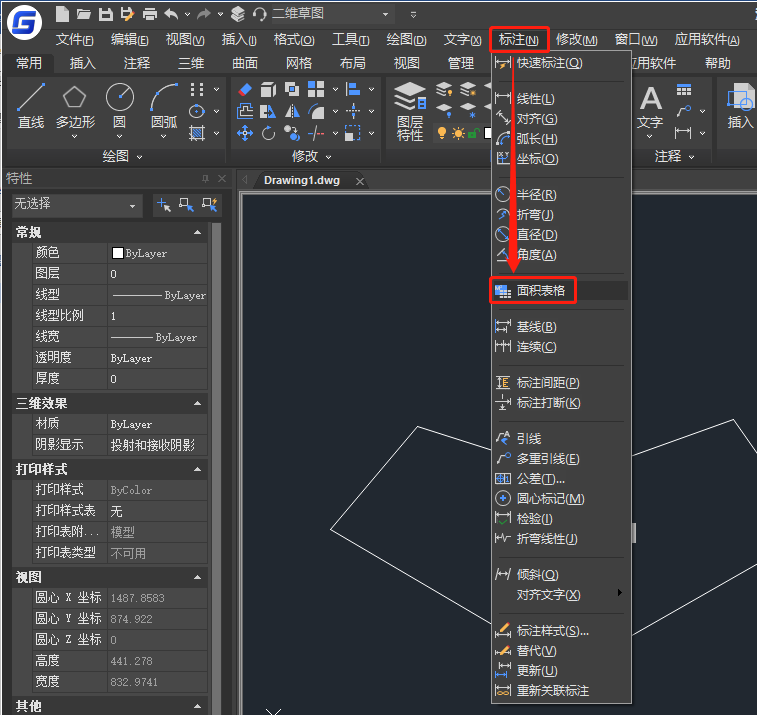
此时会跳出【面积表格】对话框,在【文字设置】组中勾选【标注面积】,并设置CAD面积标注的文字样式、高度、位置等参数。如下图所示:

设置完成后,点击【选择对象】,根据提示在图纸中选择需要CAD面积计算并标注的多边形,点击回车键确定。如下图所示:
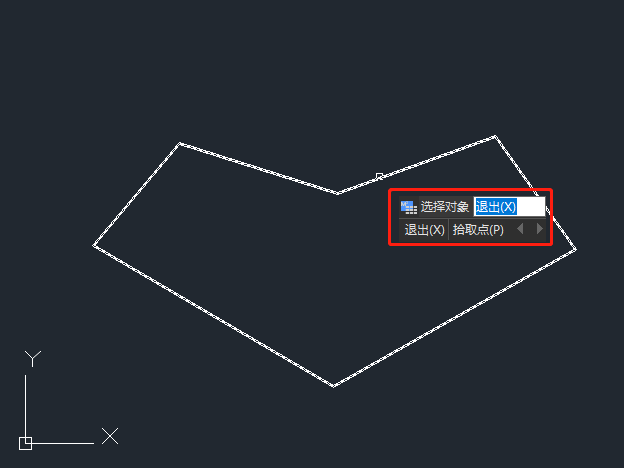
此时当前多边形的面积便标注在图形区域中心了,效果图如下所示:
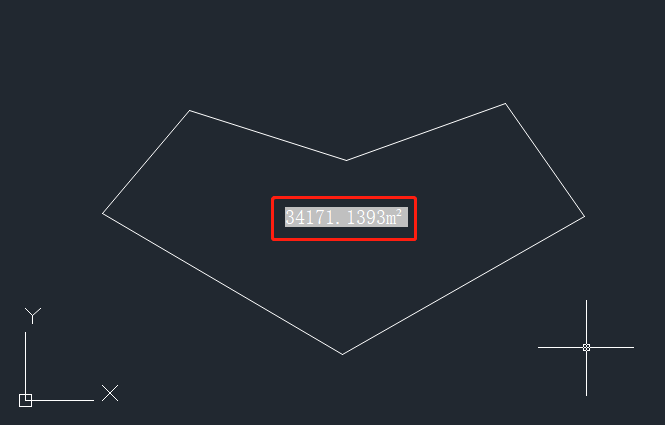
本文小编给大家分享浩辰CAD软件中通过面积表格命令来快速计算多边形面积并标注的详细操作步骤,你学会了吗?各位设计师小伙伴在CAD绘图过程中如果需要CAD计算面积并标注的话可以参考本篇CAD教程来操作,更多CAD实用技巧可以访问浩辰CAD软件官网教程专区查看哦!
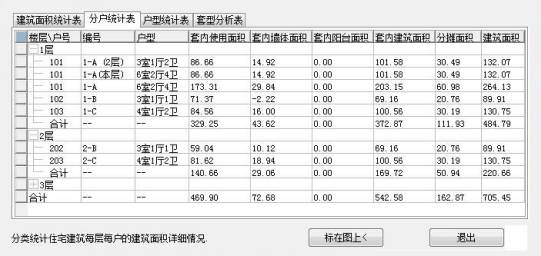
2020-09-11
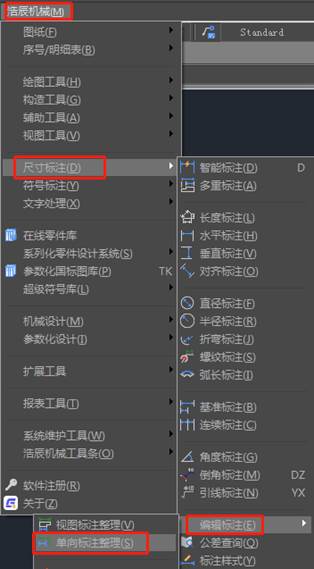
2020-08-14
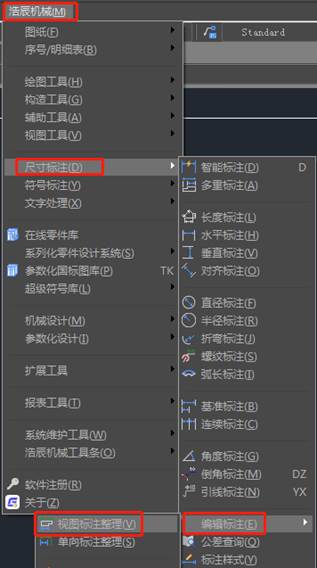
2020-08-14
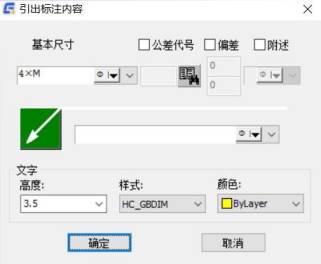
2020-08-14
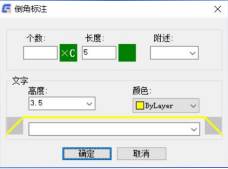
2020-08-14
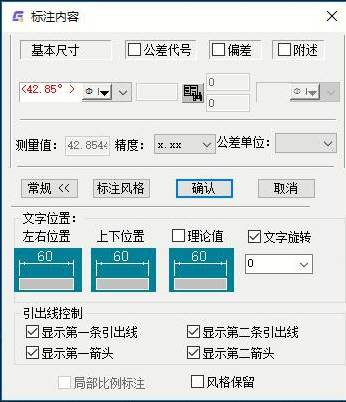
2020-08-14

2020-08-14
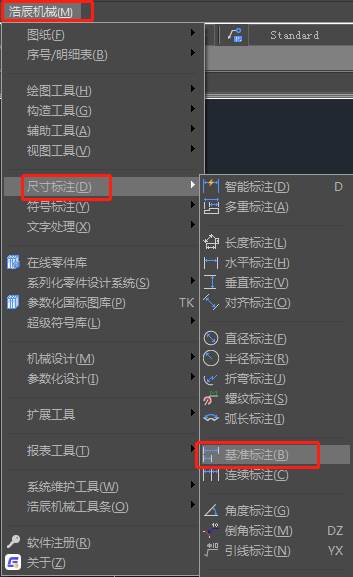
2020-08-13
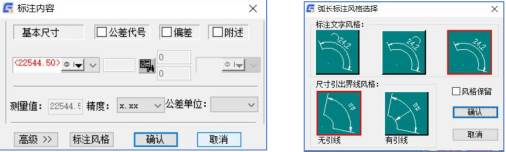
2020-08-13

2020-08-13
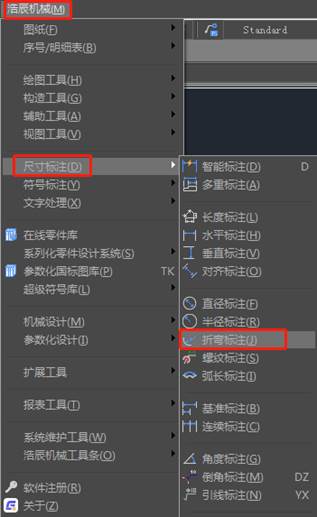
2020-08-13
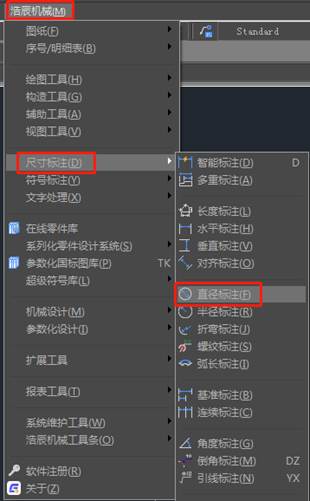
2020-08-13
